win10開始菜單設置打不開怎么辦
當我們在使用win10系統需要打開設置的時候,發現設置按鈕點不動,設置界面也打不開。小編認為這種情況可以在Windows Powershell管理員命令窗口執行相關命令便可以解決問題。大家一起來看下吧,洗完可以幫助到你~
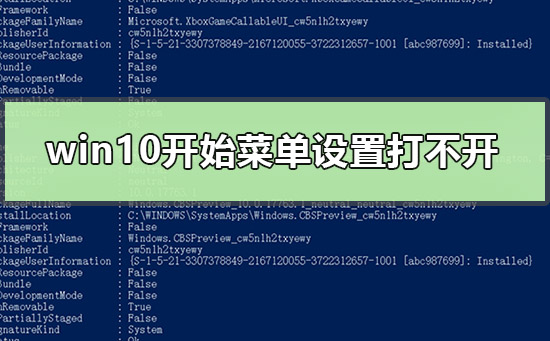
1.右鍵【開始】,選擇【Windows Powershell管理員】
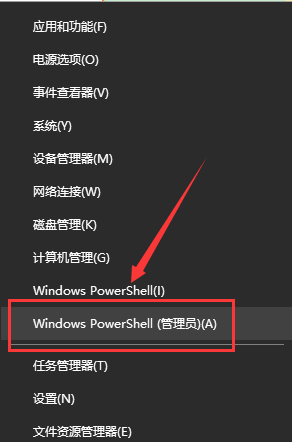
2.復制:【$manifest = (Get-AppxPackage Microsoft.WindowsStore).InstallLocation + ’AppxManifest.xml’ ; Add-AppxPackage -DisableDevelopmentMode -Register $manifest】 命令,并在【Windows Powershell 管理員命令符窗口】中,右鍵點擊空白處,將命令粘貼到窗口中,按下鍵盤上的回車鍵

3.再復制:【Get-AppXPackage -AllUsers |Where-Object {$_.InstallLocation -like '*SystemApps*'} 】并粘貼到窗口中,按下回車鍵,等命令執行完成以后,退出 Windows Powershell 管理員命令符窗口

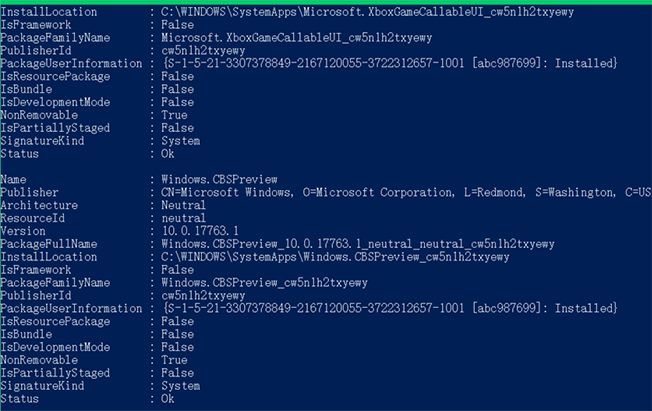
4.在【運行】對話框中輸入:【services.msc】命令,點擊【確定】
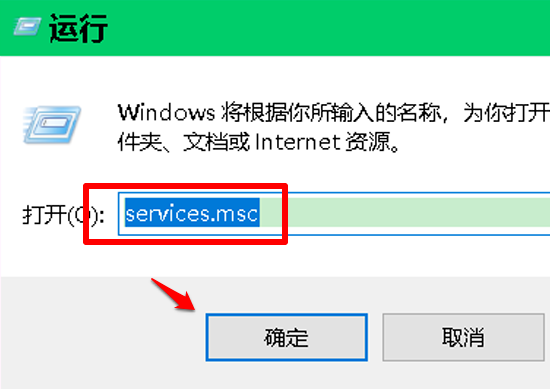
5.在【服務】窗口中,我們找到并左鍵雙擊:【USER Manager 服務】
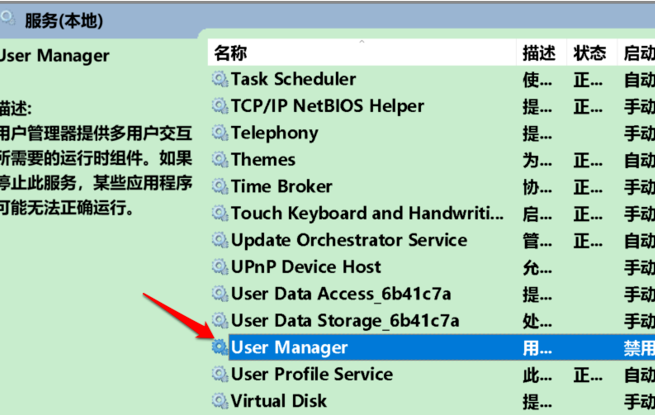
6.在【USER Manager】的【屬性】窗口中,我們可以看到:
啟動類型為:禁用
服務狀態為:已停止
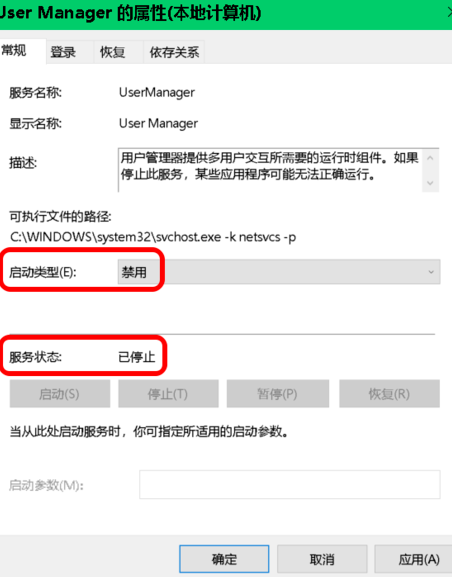
7.我們將啟動類型更改為:【自動】,再點擊:【應用】,然后點擊:【啟動】
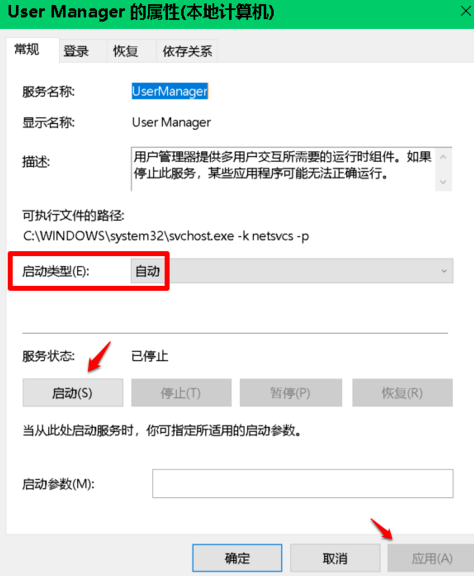
8.當【USER Manager】的【屬性】窗口中:
啟動類型為:自動
服務狀態為:正在運行時,我們點擊:確定
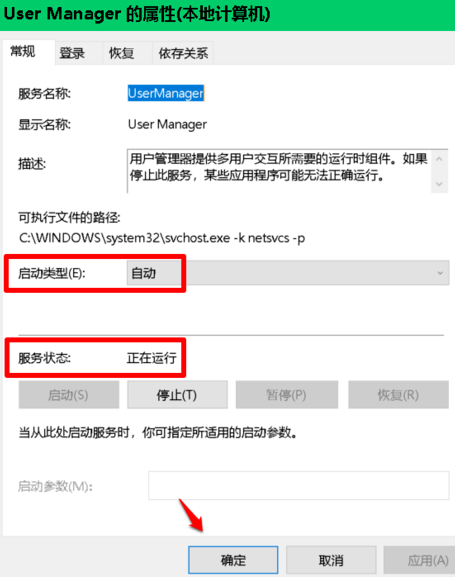
9.右鍵點擊系統桌面空白處【顯示設置】,已能打開系統的【顯示設置】窗口
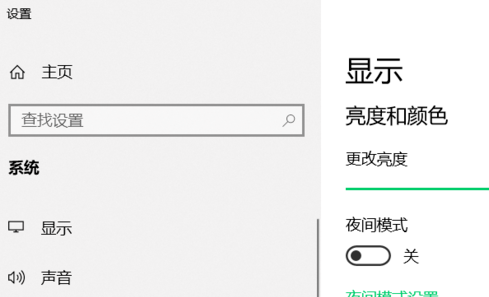
10.右鍵點擊任務欄空白處【任務管理器】,能打開系統的【任務管理器】
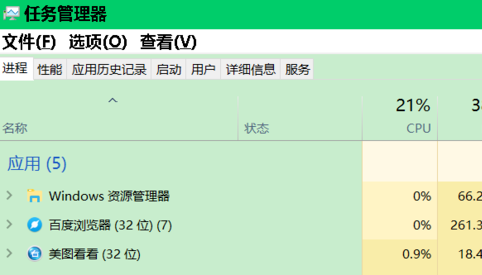
11.右鍵點擊任務欄空白處【任務欄設置】,能打開系統的【任務欄設置】窗口
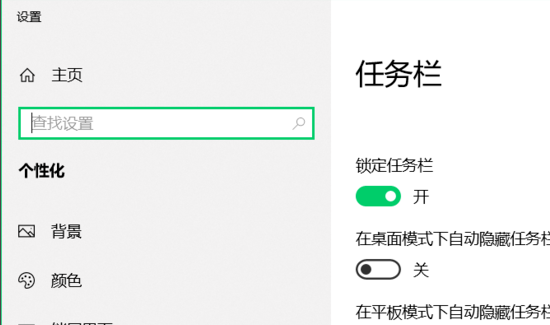
Win10開始菜單點擊無效怎么辦>>>
win10開始菜單磁貼怎么布局>>>
以上就是小編給各位小伙伴帶來的win10開始菜單設置打不開怎么辦的所有內容,希望你們會喜歡。更多相關教程請收藏好吧啦網~
以上就是win10開始菜單設置打不開怎么辦的全部內容,望能這篇win10開始菜單設置打不開怎么辦可以幫助您解決問題,能夠解決大家的實際問題是好吧啦網一直努力的方向和目標。
相關文章:

 網公網安備
網公網安備